-
win10桌面图标间距过大怎么办
- 2022-09-02 09:20:47 来源:windows10系统之家 作者:爱win10
win10桌面图标间距过大怎么办?最近有位用户发现自己的电脑图标间距突然间变大了,导致桌面上的应用几乎占满屏幕,所以想知道win10桌面图标间距如何调小,为此,下面小编就给大家带来详细教程。
工具/原料:
系统版本:Windows 10
品牌型号:荣耀MagicBook Pro
方法/步骤:
1、在键盘上按下win键+r键,输入regedit,点击确定。

2、然后依次点击:HKEY_CURRENT_USER\ControlPanel\Desktop\WindowMetrics。
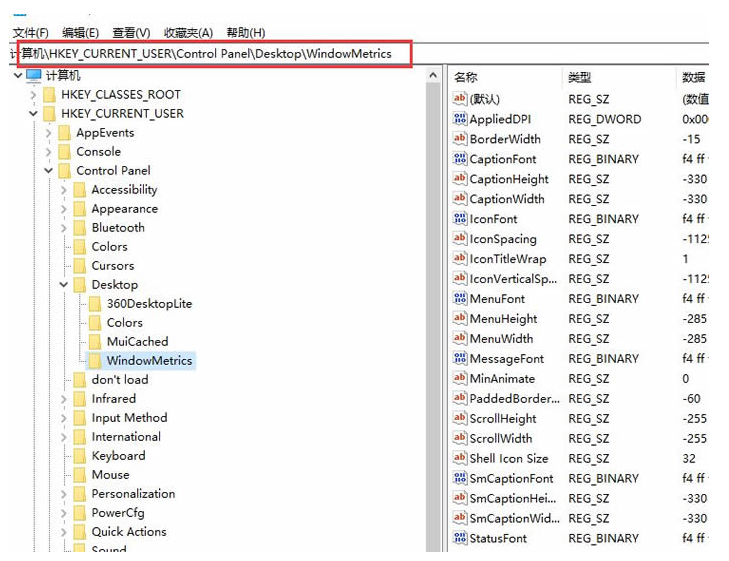 3、接下来分别双击右侧的IconSpacing(水平方向)与conVerticalSpacing(垂直方向)两个项目,数据均设置为-1125
,点击确定保存设置,最后重启电脑即可。
3、接下来分别双击右侧的IconSpacing(水平方向)与conVerticalSpacing(垂直方向)两个项目,数据均设置为-1125
,点击确定保存设置,最后重启电脑即可。

总结:以上就是将win10桌面图标间距调小的方法步骤,你学会了吗?
上一篇:xp密钥最新免费分享
下一篇:返回列表
猜您喜欢
- 笔者教你电脑显示器什么牌子好..2018-12-19
- acer宏基电脑win10专业版系统下载与安..2019-10-24
- 腾讯qq企业邮箱怎么绑定QQ2015-04-20
- 小编告诉你三星手机连接电脑的方法..2018-10-12
- office2010激活工具使用教程演示..2022-05-23
- 教你win10激活码怎么查看自己的..2022-06-01
相关推荐
- cad2014序列号和密钥 2022-01-19
- 蓝屏修复工具怎么使用的教程.. 2021-12-25
- office2016激活工具怎么使用 2022-05-23
- office激活密钥和激活方法 2022-05-09
- 图文详解苹果笔记本怎么切换系统.. 2019-03-29
- 技术编辑教您电脑老死机是怎么回事.. 2019-01-09





 魔法猪一健重装系统win10
魔法猪一健重装系统win10
 装机吧重装系统win10
装机吧重装系统win10
 系统之家一键重装
系统之家一键重装
 小白重装win10
小白重装win10
 雨林木风ghost win7 64位旗舰版V201411最新版
雨林木风ghost win7 64位旗舰版V201411最新版 BT盒子v2.1.3绿色版(资源种子搜索神器)
BT盒子v2.1.3绿色版(资源种子搜索神器) WinX DVD Author 6.2 免费版 (家庭DVD录像制作和刻录软件)
WinX DVD Author 6.2 免费版 (家庭DVD录像制作和刻录软件) 雨林木风Ghost win8 32位专业版下载v201708
雨林木风Ghost win8 32位专业版下载v201708 淘宝美工快捷工具V1.4 绿色免费版 (淘宝美化装修代码生成器)
淘宝美工快捷工具V1.4 绿色免费版 (淘宝美化装修代码生成器) 百度地址转换器1.0 单文件免费版 (百度地址获取小工具)
百度地址转换器1.0 单文件免费版 (百度地址获取小工具) win10 64位官
win10 64位官 金山猎豹浏览
金山猎豹浏览 Maxidix Wifi
Maxidix Wifi 雨林木风ghos
雨林木风ghos 萝卜家园win1
萝卜家园win1 电脑公司ghos
电脑公司ghos 小白系统win1
小白系统win1 萝卜家园ghos
萝卜家园ghos 萝卜家园win1
萝卜家园win1 深度技术win1
深度技术win1 小白系统 gho
小白系统 gho 粤公网安备 44130202001061号
粤公网安备 44130202001061号